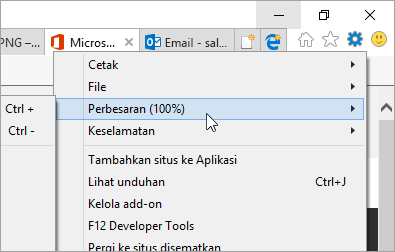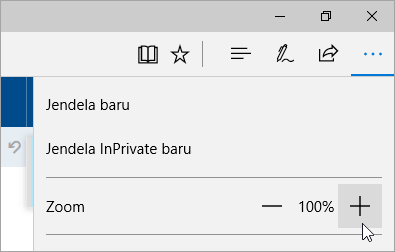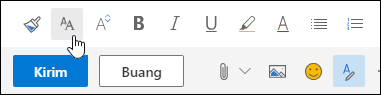Anda dapat mengubah ukuran font saat menulis pesan email di Outlook di web. Untuk mengubah ukuran font Anda saat membaca email, gunakan fungsi zoom browser Anda.
Mengubah ukuran font saat membaca email
Ketika membaca email, Anda dapat menggunakan fungsi zoom browser untuk memperbesar atau memperkecil teks di layar.
Catatan: Beberapa bahasa mendukung Pembaca Imersif untuk mempermudah pembacaan email. Fitur ini termasuk pembacaan email dan penyempurnaan keterbacaan teks. Pelajari selengkapnya tentang menggunakan Pembaca Imersif.
Internet Explorer
-
Pilih Alat > Zoom.
Microsoft Edge
-
Pilih pengaturan
Pilih ukuran font saat menulis email
-
Buat pesan baru atau balas pesan.
-
Di bagian bawah panel buat, pilih Ukuran font
-
Pilih ukuran font yang ingin digunakan.
Jika tidak melihat menu opsi pemformatan di bagian bawah panel penulisan, pilih Perlihatkan opsi pemformatan